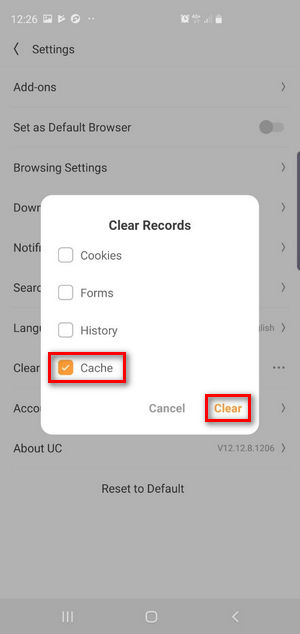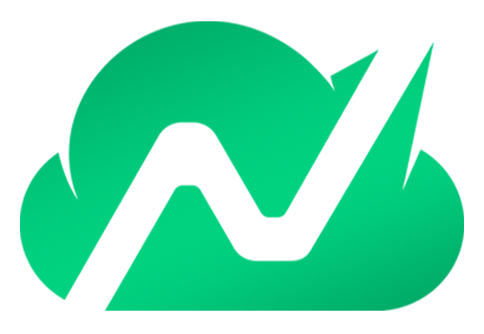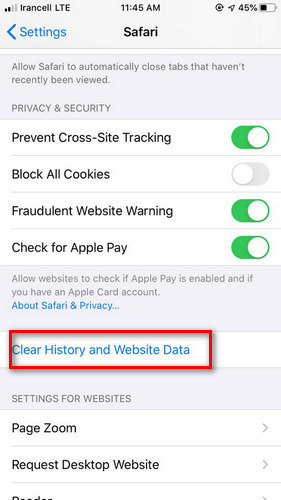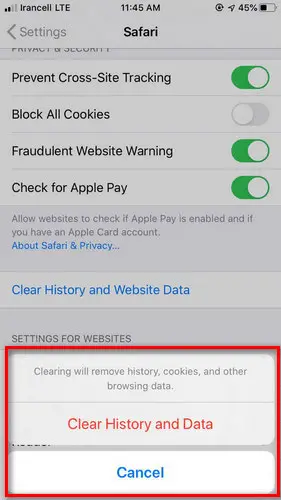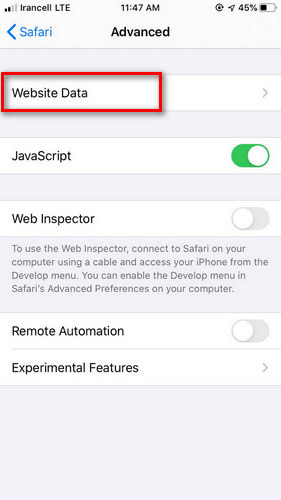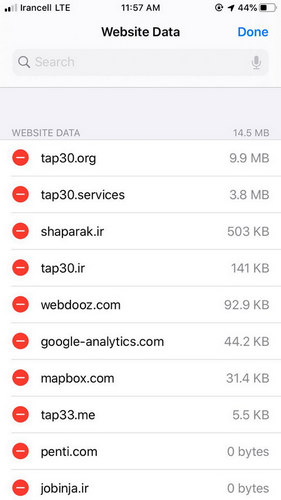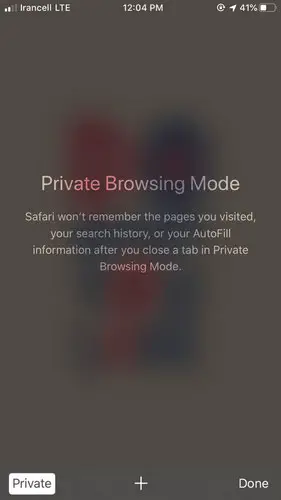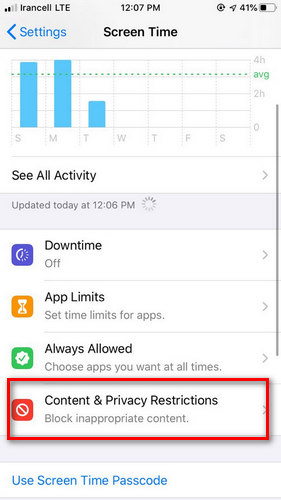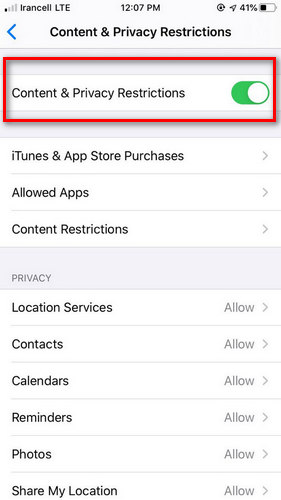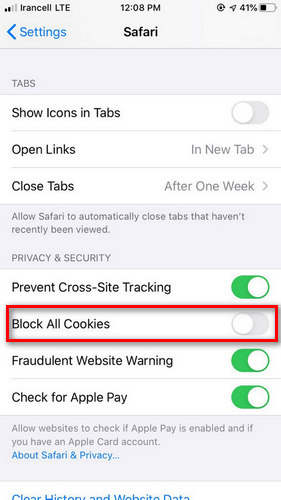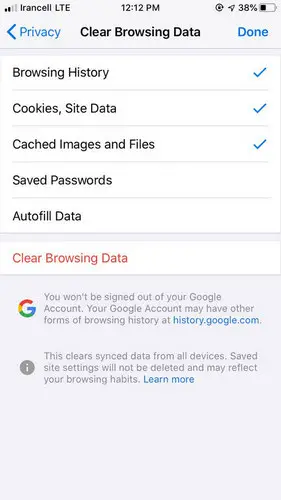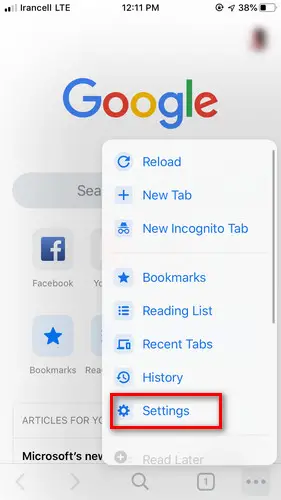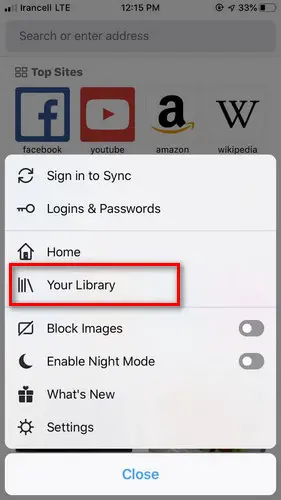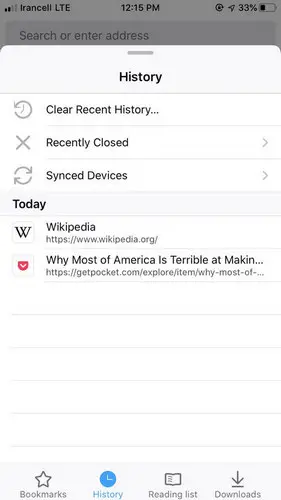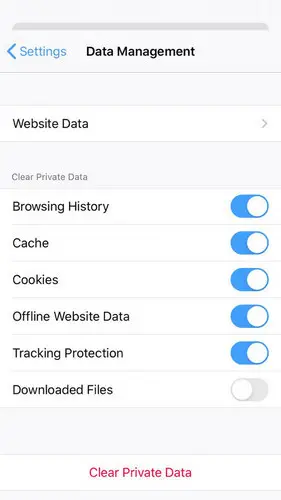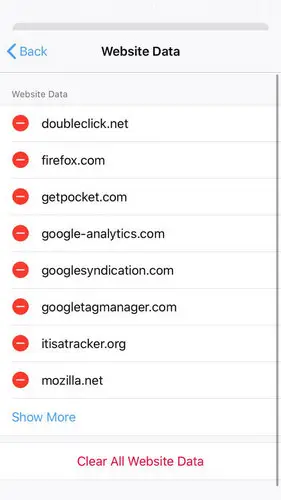آموزش پاک کردن کش در مرورگرها
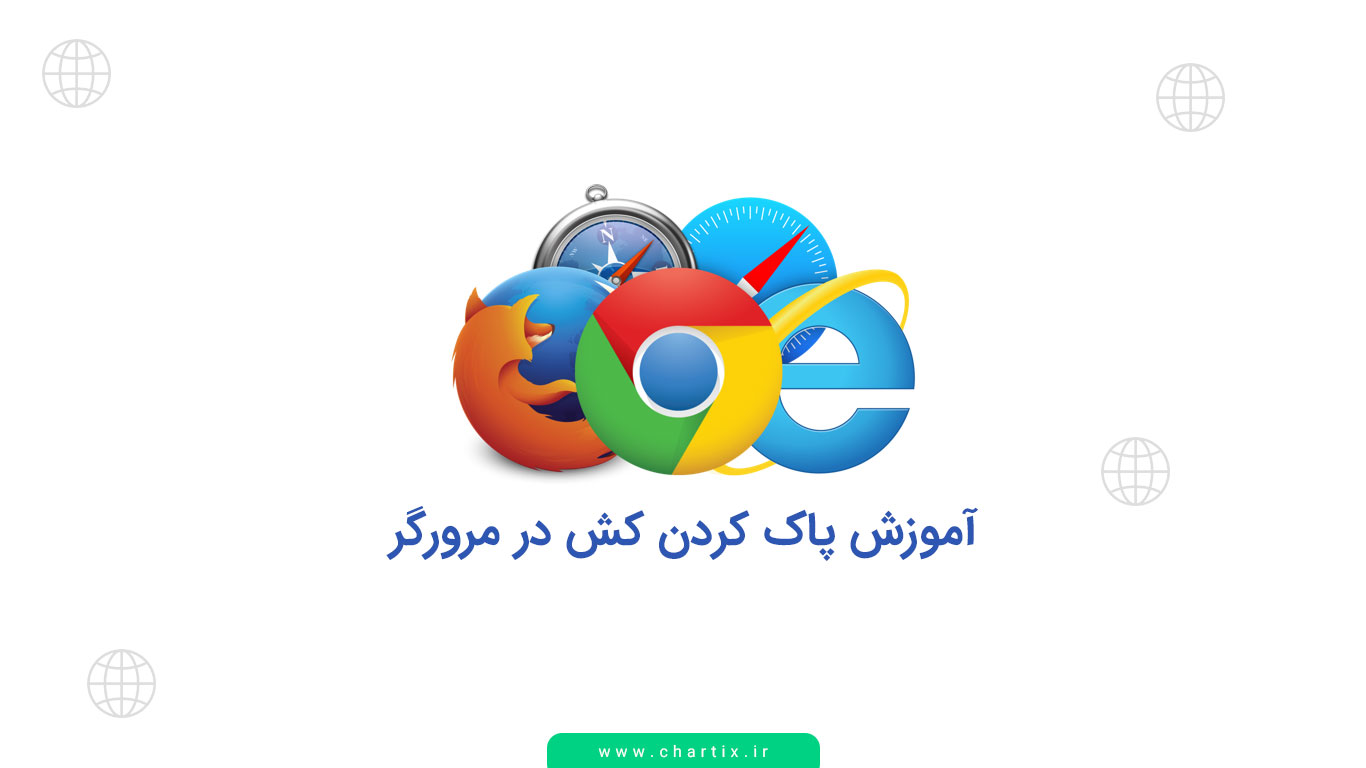
آنچه در این مقاله میخوانید
- آموزش پاک کردن کش در مرورگر های ویندوز
- آموزش پاک کردن کش در مرورگر در سیستم عامل مک
- آموزش پاک کردن کش سافاری در آیفون
- آموزش پاک کردن کش گوگل کروم در آیفون
- آموزش پاک کردن کش موزیلا فایرفاکس در آیفون
- آموزش پاک کردن کش مرورگر دلفین در آیفون
- آموزش پاک کردن کش در مرورگر سامسونگ
- آموزش پاک کردن کش گوگل کروم در اندروید
- آموزش پاک کردن کش موزیلا فایرفاکس در اندروید
- آموزش پاک کردن کش مرورگر اپرا در اندروید
- آموزش پاک کردن کش مرورگر دلفین در اندروید
- آموزش پاک کردن کش در UC Browser
آموزش پاک کردن کش در مرورگر های ویندوز
با دستور زیر کش در مرورگرهای ویندوزی خالی میشود
کلیدهای Ctrl+f5 را روی کیبورد بزنید.
آموزش پاک کردن کش در مرورگر در سیستم عامل مک
با دستور زیر کش در مرورگر مک خالی میشود
Command + Shift + R
آموزش پاک کردن کش سافاری در آیفون
برای پاک کردن تاریخچه جستجو، کش و کوکیهای مرورگر سافاری درآیفون و آی پد به ترتیب زیر عمل کنید:
1. برای پاک کردن تاریخچه و کوکیها، به بخش Settings و سپس سافاری بروید و بر روی Clear History and Website Data کلیک کنید. پاک کردن تاریخچه و کوکیها، تاثیری بر روی اطلاعات Autofill در مرورگر شما ندارد.
2. اگر میخواهید صرفا کوکیها را پاک کنید، ولی تاریخچه جستجوی خود را حفظ کنید، به بخش Settings Safari، Advaned و در نهایت Website Data بروید و تمام اطلاعات این بخش را پاک کنید.
3. در صورتی که میخواهید از سایتها بازدید کنید ولی هیچگونه تاریخچه جستجو از خود به جای نگذارید، بخشprivate browsing را روشن کنید. زمانی که تمام اطلاعات مورد نظر را پاک کنید، بخش تنظیمات به حالت خاکستری درمیآید. در حالتی که شما در بخش Content & Privacy Restrictions in Screen Time هم محدودیتهایی برای محتوای وب تعیین کرده باشید، باز هم بخش تنظیمات به حالت خاکستری دیده میشود.
4.کوکیهای بخشی از سایت هستند که در دستگاه شما ذخیره میشوند تا در صورت بازدید دوباره از سایت شما را به یاد بیاورند. برای پاک کردن آنها میتوانید در بخش Settings و سپس Safari، بر روی Block All Cookies کلیک کنید. البته در نظر داشته باشید که پاک کردن کوکیها ممکن است ایراداتی مانند اشکال در ورود به حساب کاربری یا کار نکردن برخی قسمتهای سایت در مرورگر شما را به وجود آورد.
5. گزینه دیگری که وجود دارد، استفاده از یک اپلیکیشن برای بلاک کردن کوکیها، تصاویر، pop-up و یا انواع دیگر محتوا است. در این صورت ابتدا نرم افزار بلاک کننده محتوا را ابتدا از فروشگاه اپل دانلود کنید و سپس در بخش Settings، Safari و Content Blockers، افزونههای موردنظر خود را انتخاب کنید.
آموزش پاک کردن کش گوگل کروم در آیفون
شما میتوانید در مرورگر گوگل کروم، کوکیها را مدیریت کنید. میتوانید آنها را پاک یا به طور کلی بلاک کنید. یا برای برخی وب سایتها، محدودیتهای خاصی را اعمال کنید.
انواع کوکیها: دسته اول مربوط به خود سایتی هستند که مشغول بازدید از آن هستید. ولی گروه دوم همان عکسها یا تبلیغاتی هستند که شما در صفحه وب سایتی که از آن بازدید میکنید مشاهده میکنید، ولی این کوکیها توسط سایتهای دیگر ایجاد شدهاند.
اگر کوکیها را پاک کنید، از حساب کاربری خود در وب سایتها خارج میشوید و تاریخچه علاقهمندیهای شما نیز پاک میشود. برای این منظور به ترتیب زیر عمل کنید:
- در گوشی خود، مرورگر کروم را باز کنید.
- در گوشه پایین سمت راست، بر روی More… و سپس Settings کلیک کنید.
- بر روی Privacy و سپس Clear Browsing Data بزنید.
- بخش Cookies و Web data را علامت دار کنید، باقی بخشها را تیک نزنید.
- در بخش Clear Browsing Data، بر روی گزینه Done بزنید.
آموزش پاک کردن کش موزیلا فایرفاکس در آیفون
زمانی که شما در اینترنت جستجو میکنید، فایرفاکس اطلاعاتی را از وبسایتهایی که بازدید میکنید ذخیره میکند. برای پاک کردن تاریخچه مرورگر در فایرفاکس به ترتیب زیر عمل کنید:روی گزینهی منو بزنید. در قسمت Library، در پنل History سایتهایی را که از آنها بازدید کردید، مشاهده کنید. گزینه Clear Recent History… را بزنید و بازه زمانی موردنظر را انتخاب کنید.
1.اگر میخواهید تاریخچه سایتهای خاصی را از مرورگر خود پاک کنید، همانند بالا به بخش Library و سپس History بروید. برای پاک کردن سایت مورد نظر از تاریخچه، آن را به سمت راست بکشید. در این صورت تنها وب سایت را از تاریخچه حذف میکنید ولی همچنان دادهها و اطلاعات حساب کاربری شما باقی میماند
2.برای پاک کردن دادهها و اطلاعات حساب کاربری یک سایت خاص، در منو به بخش Settings مراجعه کنید. در زیربخش Privacy، بر روی Data Management و سپس Website Data بزنید. در گوشه سمت راست بالا گزینه Edit را بیابید.
3.میتوانید در کنار نام هر وب سایت بر روی دکمه قرمز رنگ کلیک کنید یا برای پاک کردن اطلاعات تمام سایتها در پایین صفحه گزینه Clear all Website Data را بزنید.
4.اگر میخواهید داده خاصی را در تمام وب سایتهایی که بازدید کردید پاک کنید، مطابق بالا به بخشData Management بروید. هر نوع دادهای را که میخواهید حذف کنید، در حالت روشن قرار دهید.
5.سپس Clear Private Data را بزنید. منظور از انواع مختلف داده، تاریخچه جستجو، کش، کوکیها، دادههای وب سایت در حالت آفلاین و اطلاعات حسابهای کاربری ذخیره شده در سایتها است.
آموزش پاک کردن کش مرورگر دلفین در آیفون
برای پاک کردن تاریخچه در مرورگر دلفین به روش زیر عمل کنید:
- در مرورگر دلفین، بخش منو در سمت چپ را بزنید.
- روی Settings بزنید. History را پیدا کنید. سپس گزینه Clear را انتخاب کنید. در این صورت اطلاعات ذخیره شده در مرورگر دلفین به طور کامل پاک میشود.
آموزش پاک کردن کش در مرورگر سامسونگ
برای پاک کردن کش در مرورگر سامسونگ:
۱. ابتدا باید مرورگر سامسونگ (Internet) را باز کنید و بر روی دکمه 3 نقطه آن کلیک کنید.
۲. سپس از منوی باز شده وارد قسمت تنظیمات شوید.
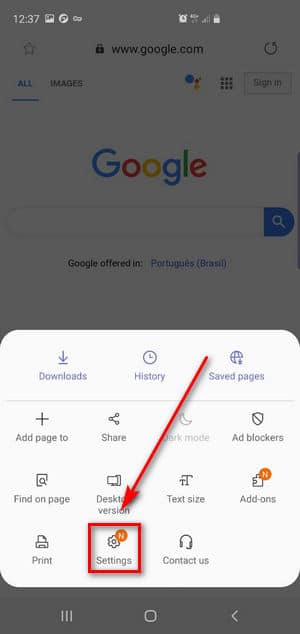
۳. پس از باز شدن صفحه جدید، بر روی گزینه Privacy and security کلیک کنید.
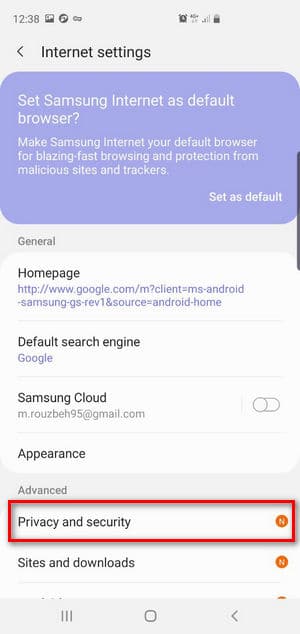
۴. سپس روی Delete browsing data کلیک کنید.
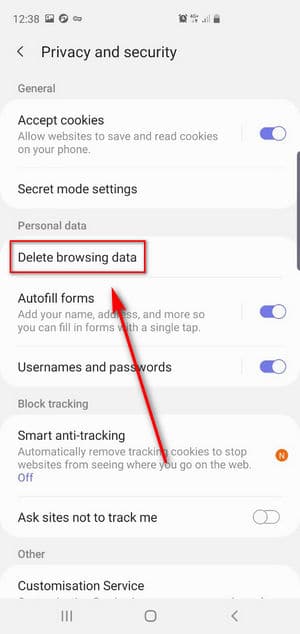
۵. در این قسمت Cache را انتخاب کنید و روی Delete کلیک کنید.
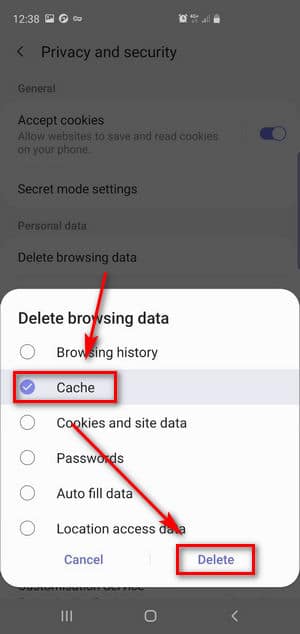
آموزش پاک کردن کش گوگل کروم در اندروید
برای پاک کردن کش مرورگر گوگل کروم:
انتخاب کنید (تصویر شماره یک).

تصویر شماره یک
پس از آن در منوی باز شده گزینهی Settings یا همان تنظیمات مرورگر را انتخاب کنید (تصویر شماره دو) تا
به صفحهی جدیدی منتقل شوید.

تصویر شماره دو
در صفحهی Settings و در بخش Basics به دنبال گزینهی Privacy and Security یا حریم خصوصی بگردید
و با انتخاب آن (تصویر شماره سه) وارد پنجره جدیدی شوید.

تصویر شماره سه
در صفحهی پیش روی شما کافی است با انتخاب اولین گزینه یعنی Clear browsing data را انتخاب کنید و
(تصویر شماره چهار) تا به صفحه پاک کردن تاریخچه جستجو، کوکی و کش هدایت شوید.

تصویر شماره چهار
در این بخش کافی است گزینهی آخر یعنی Cached images and files را انتخاب کنید و تیک آن را نیز فعال
کنید و با زدن گزینهی Clear data در پایین صفحه، کش مرورگر خود را پاک کنید (تصویر شماره پنج).

تصویر شماره پنج
آموزش پاک کردن کش موزیلا فایرفاکس در اندروید
عملیات پاک کردن کش مرورگر موزیلا فایرفاکس مشابه گوگل کروم است. برای این کار:
۱. ابتدا مرورگر را باز کنید و گزینه 3 نقطه را انتخاب کنید (در بعضی از موبایلها ممکن است پایین یا بالای صفحه قرار داشته باشد).
۲. از منوی باز شده گزینه تنظیمات را انتخاب کنید.
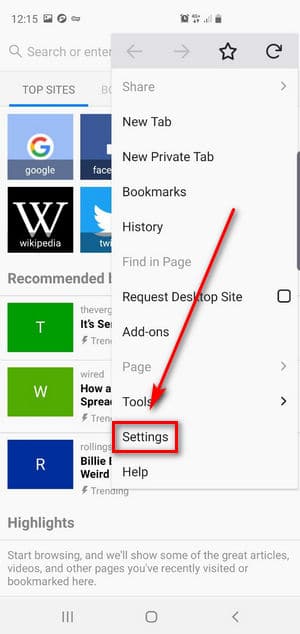
۳. پس از آن که منوی جدیدی برای شما نمایش داد، دکمه Privacy را انتخاب کنید.
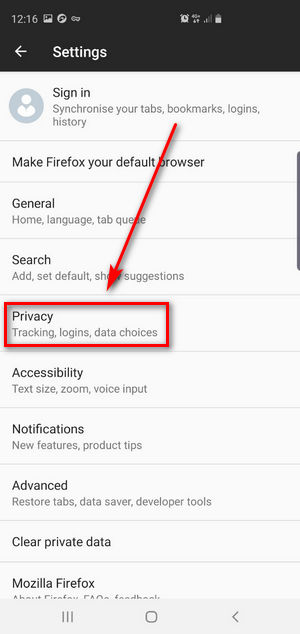
۴. در این مرحله و از منوی بازی شده میتوانید گزینه Clear Now را انتخاب کنید. پس از آنکه مطمئن شدید که Cache انتخاب شده، گزینه Clear Data را بزنید.
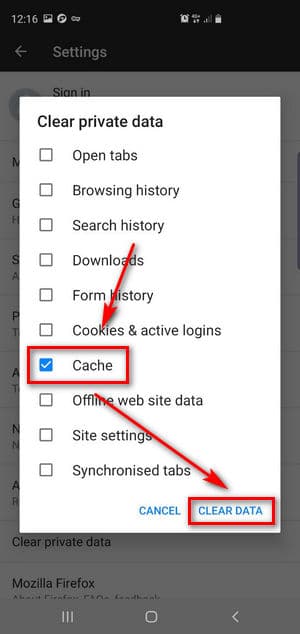
آموزش پاک کردن کش مرورگر اپرا در اندروید
مرورگر اپرا در میان کاربران اندروید بسیار محبوب است. برای پاک کردن کش اپرا:
۱. ابتدا مرورگر را باز کنید و بر روی دکمه (O) در گوشه سمت راست پایین کلیک کنید تا منوی کوچکی برای شما باز شود.
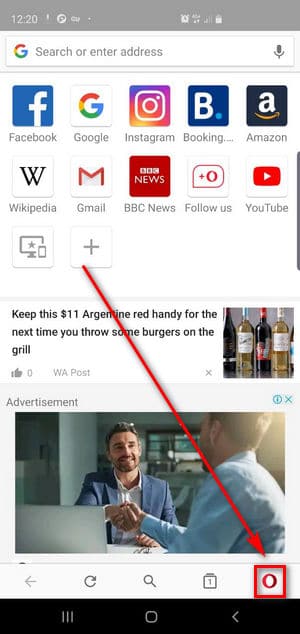
۲. سپس وارد قسمت تنظیمات شوید.
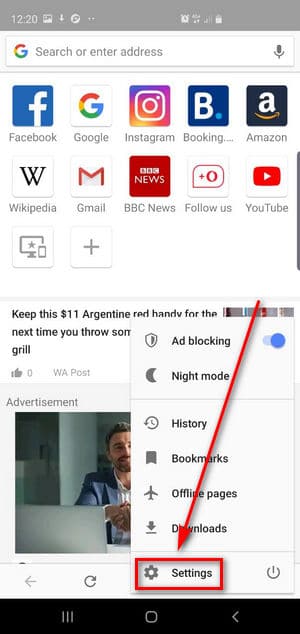
۳. از آنجا گزینه Clear browsing data را انتخاب کنید تا یک منوی جدید برای شما باز کند.
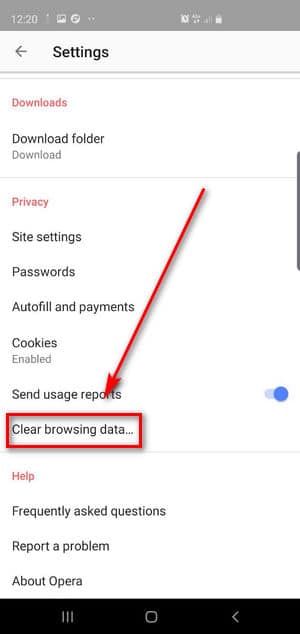
۴. از منو جدید گزینه Advanced را انتخاب کنید
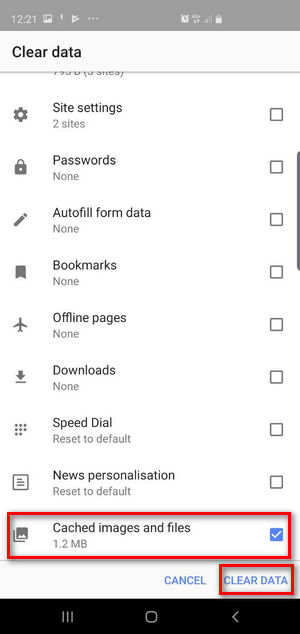
۵. گزینه Cached images and files را انتخاب و روی Clear Data کلیک کنید.
آموزش پاک کردن کش مرورگر دلفین در اندروید
برای پاک کردن کش مرورگر دلفین در اندروید:
۱. ابتدا مرورگر را باز کنید و گزینه دلفین (Dolphin) را پایین صفحه انتخاب کنید.
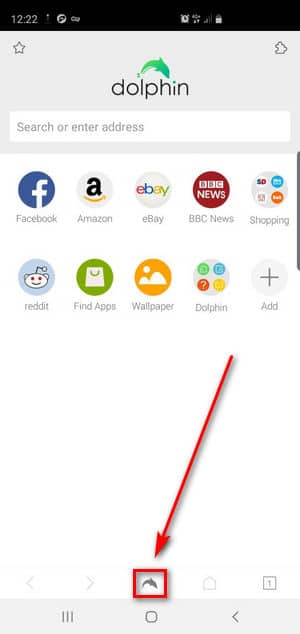
۲. سپس از منوی باز شده، دکمه Clear Data را انتخاب کنید.
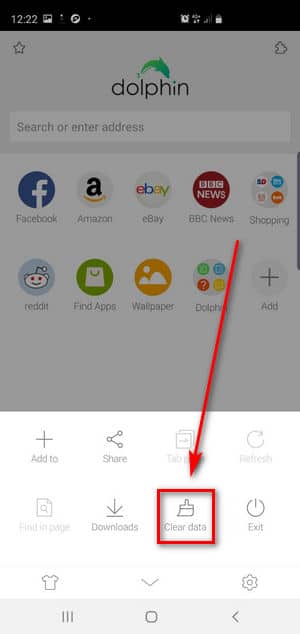
۳. گزینه Cache and site data را انتخاب کنید. سپس Clear selected data را انتخاب کنید.
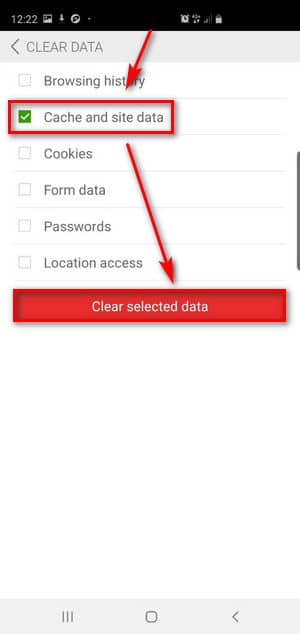
آموزش پاک کردن کش در UC Browser
در صورتی که شما از کاربران UC Browser هستید ممکن است از نحوه حذف کش سایتهایی که بازدید کردهاید بیاطلاع باشید.
برای حذف کش در مرورگر UC Browser:
۱. آیکون منو را انتخاب کنید.

۲. بر روی آیکون تنظیمات که به شکل یک مهره است کلیک کنید.
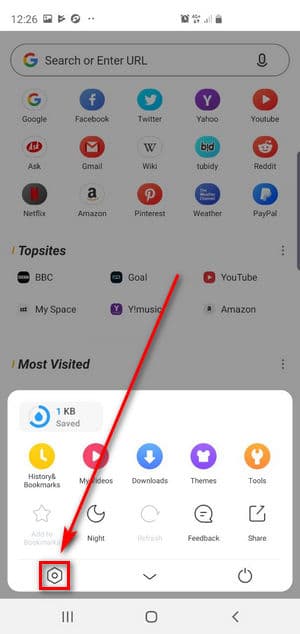
۳. از منوی باز شده در قسمت پایین بر روی گزینه Clear Records کلیک کنید.
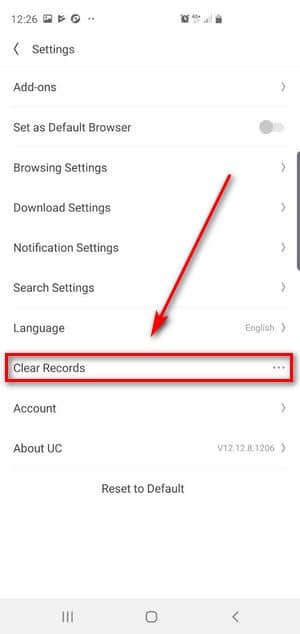
۴. گزینه Cache و سپس Clear را انتخاب کنید. پس از چند ثانیه تاریخچه بازدیدهای شما از مرورگر پاک خواهد شد.